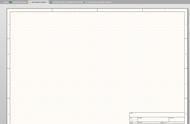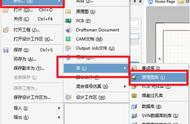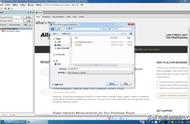添加元器件外形
添加完外形之后我们就要添加对应的管脚了,添加的方式如下图所示,电机Place下面的Pin就可以看到对应的管脚:

添加元器件的管脚
添加完管脚之后引脚是浮动的,并且名称不一定是我们需要的名称,我的界面就如下图所示:

浮动引脚
之后我们可以通过Tab按键将设置界面显示出来,如下所示:

引脚设置界面
在此界面中,我们可以看到,
首先左边第一行为DisplayName,表示的是当前引脚的名称是什么,在很多芯片中,我们都会将引脚的功能写出来,以便后续看图的方便性。紧接着后面的是勾选框Visible,如果我们勾选这个名称就会显示出来,如果我们去掉勾选框,我们再原理图中就看不到对应的名称。
左边第二行为Designator ,表示的是引脚的编号,这个编号是与元器件的引脚编号一致,会跟后面的PCB设计的编号有关联,当前这个编号是多少,我们后期再PCB图纸的编号就需要一一对应。后面的Visible也是跟之前的一样。
第三行是Electrical Type,表示的电气特性,有输入、输出、高阻态、I/O、开漏、还有我们常用的Passive,如果你不需要检测这些功能可以将引脚设置为Passive状态。目前很多中小企业都是这种做法。
第四行是Description,描述一些东西,就是简单的说明。
下面我们再看右边第一个框,是显示你当前引脚是应该放在哪一面的,比如当前引脚应该放在右边。加入你放在左边的话,你后面画图就连接不上对应的引脚,这个千万要记住。
如果我们想将引脚放在左边怎么办,我们可以通过调里面的Orientation这个选项,将其调到180°既可。按照这个思路我们将两个引脚都画好。